WinXP系統(tǒng)網(wǎng)絡(luò)打印機(jī)怎么設(shè)置?WinXP打印機(jī)共享設(shè)置方法
當(dāng)今社會(huì)下,打印機(jī)已經(jīng)是正常辦公中必不可少的設(shè)備,但由于資源的情況,不可能沒人都有臺(tái)打印機(jī)。這時(shí)只需連接打印機(jī)的電腦將打印機(jī)共享,在同一個(gè)局域網(wǎng)內(nèi)的同一工作組的計(jì)算機(jī)用戶即可連接這臺(tái)共享的打印機(jī)使用。那么,WinXP系統(tǒng)下網(wǎng)絡(luò)打印機(jī)要怎么設(shè)置?現(xiàn)在,小編就來跟大家說說WinXP系統(tǒng)下打印機(jī)共享的設(shè)置方法。
1.點(diǎn)開桌面左下角的開始菜單,選擇“打印機(jī)和傳真”。

2.右擊某個(gè)打印機(jī),選“共享”。
2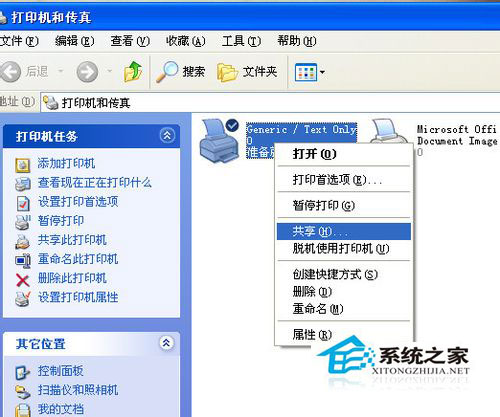
3.之前會(huì)提示你怎么共享,選“只共享打印機(jī)”,選共享,如圖。點(diǎn)“應(yīng)用”。

4.可以看到,打印機(jī)變成了共享的樣子,出現(xiàn)了用手托住的樣式。

5.那怎么連接這些共享的打印機(jī)呢,最簡(jiǎn)單的方法是雙擊桌面上的網(wǎng)上鄰居。點(diǎn)左側(cè)的查看工作組。

6.再雙擊共享打印機(jī)的那臺(tái)電腦,看到共享的打印機(jī)。

7.只需要雙擊那臺(tái)打印機(jī),如果沒有驅(qū)動(dòng)的話,會(huì)提示你安裝,一般點(diǎn)確定就可以了。之后要設(shè)為默認(rèn)打印機(jī)就設(shè)為默認(rèn)就行了。

8.另一種方法是,在打印機(jī)和傳真里,點(diǎn)左側(cè)的“添加打印機(jī)”
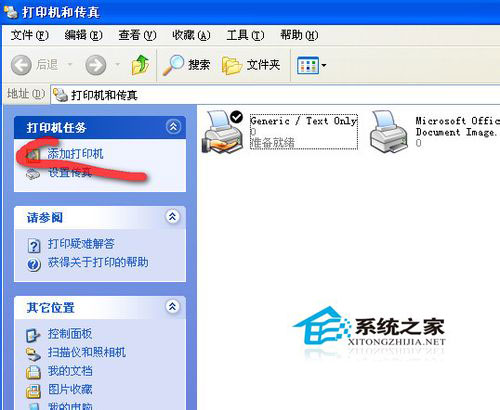
9.出現(xiàn)對(duì)話框,點(diǎn)下一步

10.這里選網(wǎng)絡(luò)打印機(jī)。

11.這里假如不知道確切對(duì)方計(jì)算機(jī)名字的話,可以選“ 瀏覽打印機(jī)”,如果知道的話,可以選第二項(xiàng)“連接到這臺(tái)打印機(jī)”,輸上用戶名,可以快速連上。
這里選“瀏覽打印機(jī)”。
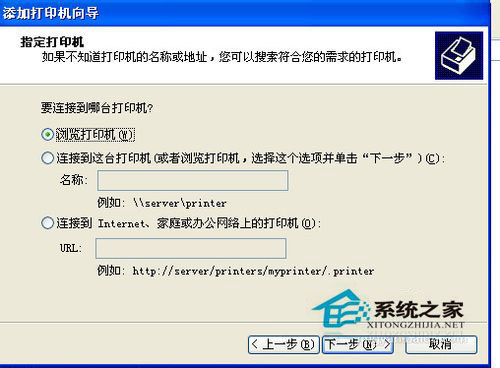
12.找到共享的那臺(tái)電腦后,雙擊,再選中共享的打印機(jī)。點(diǎn)下一步。

13.選設(shè)為默認(rèn)后,再點(diǎn)下一步就完成了。

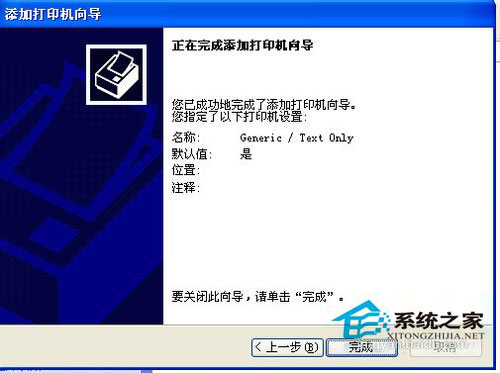
以上就是小編向大家介紹的WinXP系統(tǒng)下打印機(jī)設(shè)置網(wǎng)絡(luò)共享的方法,按以上方法設(shè)置后,就可以有效節(jié)約辦公資源,提高辦公效率。
相關(guān)文章:
1. Win10系統(tǒng)ping時(shí)出現(xiàn)傳輸失敗常見故障?這招收好了2. Win7系統(tǒng)文件缺失如何修復(fù)?3. Windows7系統(tǒng)codemeter.exe是什么文件?能卸載嗎?4. WinXP怎樣給硬盤加密?本地磁盤加密的方法5. Win10微軟搜索很慢怎么辦?瞬間提速方法推薦6. Win10錄制視頻快捷鍵在哪更改?7. 如何解決Win10沒有開始菜單的問題?8. Win10系統(tǒng)下雙核瀏覽器如何切換內(nèi)核?9. 教你如何使用兩行代碼激活Windows系統(tǒng)10. Win10桌面圖標(biāo)大小怎么更改?Win10桌面圖標(biāo)大小更改方法介紹

 網(wǎng)公網(wǎng)安備
網(wǎng)公網(wǎng)安備